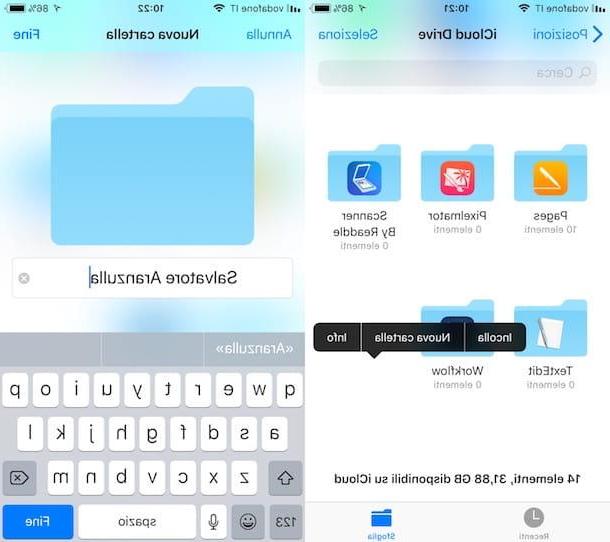Editor (Windows)
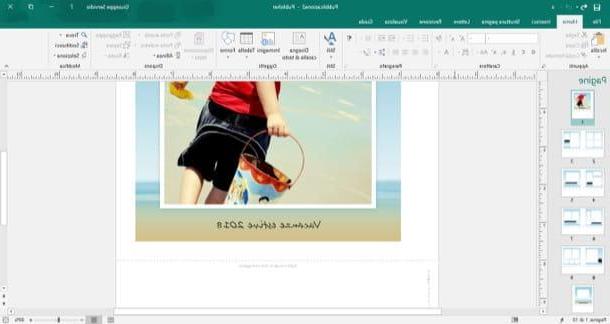
Uma das primeiras soluções que recomendo que você tente para crie um álbum de fotos grátis è Publisher . Eu sei, o programa faz parte do pacote Office da Microsoft (que não é gratuito), mas se você se lembra bem eu já expliquei como baixar e experimentar o pacote Office gratuitamente em outro tutorial que eu convido você a ler.
Recomendo que você use o Publisher para criar álbuns de fotos porque é uma ferramenta perfeita para esse tipo de trabalho, graças também aos inúmeros modelos gratuitos que você pode baixar e usar dentro deste último. Para usar os modelos online gratuitos disponíveis para o Publisher, primeiro inicie o programa em seu computador, digite "álbum de fotos"No barra de pesquisa localizado na parte superior e clique no ícone lupa para iniciar a procura dos modelos em questão.
Agora, encontre o modelo certo para você (por exemplo, Álbum de fotos de férias na praia, Álbum de fotos do bebê - Clássico, Álbum de férias de invernoetc.), clique nele, aguarde o download ser concluído e, uma vez aberto, substitua as imagens de exemplo pelas fotos que deseja adicionar ao álbum. Em seguida, personalize o texto de amostra e todos os outros gráficos inseridos por padrão no modelo, para tornar o álbum o mais original possível.
Como acontece com todos os programas do pacote Office, as ferramentas do Publisher estão incluídas em algumas guias: na guia Início, todas as ferramentas úteis estão presentes para inserir imagens, formatar texto, etc .; no cartão entrar existem ferramentas para inserir formas, imagens, bordas, objetos decorativos e outros elementos; no cartão Estrutura da páginaem vez disso, existem opções relacionadas à modificação da estrutura da página, como tamanho, orientação, plano de fundo e assim por diante.
Assim que você terminar de fazer seu álbum de fotos e estiver satisfeito com seu trabalho, salve-o selecionando o item Salvar com nome do menu Envie o e, por fim, escolha o formato no qual deseja salvar o arquivo e sua pasta de destino.
Álbum de fotos 2 grátis (macOS)
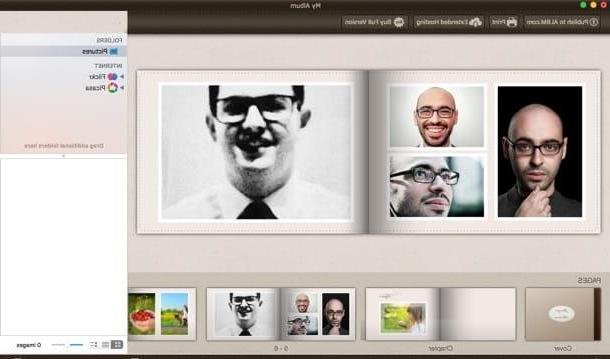
Você usa um Mac? Se sim, você pode tentar Álbum de fotos 2 grátis: uma aplicação semi-gratuita que permite criar álbuns de fotos de uma forma muito simples. Eu defino esta solução como semi-gratuita porque, embora você possa baixá-la e usá-la gratuitamente, você precisa fazer compras no aplicativo (a partir de € 5,49) para aproveitar todos os temas disponíveis. Além disso, para imprimir os seus álbuns e importá-los em formato PDF, é necessário adquirir a versão completa da aplicação, que custa 16,99 euros.
Para baixar o Photo Album 2 Free em seu Mac, conectado à página da Mac App Store do programa em questão, clique no botão Veja na Mac App Store e, em seguida, conclua o download pressionando o botão Obtenha / instale o aplicativo.
Depois de baixar e lançar o Photo Album 2 Free, clique no botão Criar Nova Conta e siga as instruções que aparecem na tela para criar sua conta gratuita. Por favor indique o seu o email no campo de texto apropriado, digite o código que você vê na imagem no campo de texto Coloque o código e aperta o botão Create.
Em alguns segundos, você receberá os dados de login para acessar o serviço no endereço de e-mail fornecido anteriormente. Portanto, pressione o botão Log in e faça login com os dados de acesso que você recebeu. Uma vez conectado, você verá uma mensagem de boas-vindas: clique no botão começo e siga o tutorial interativo que permitirá que você se familiarize com o Álbum de fotos.
Agora, na janela principal do Álbum de Fotos, selecione um dos temas livres entre os propostos (por exemplo, Tema branco, Tema Clássico, etc.) e arraste as fotos que deseja inserir no projeto nas páginas do álbum (substituindo-as pelas imagens de exemplo).
Para salvar seu projeto, selecione o item ressalva do menu Envie o E é isso. Recordo que, para exportar e imprimir o álbum, é necessário adquirir a versão completa do Photo Album, que custa 16,99 euros.
Canva (online / Android / iOS)
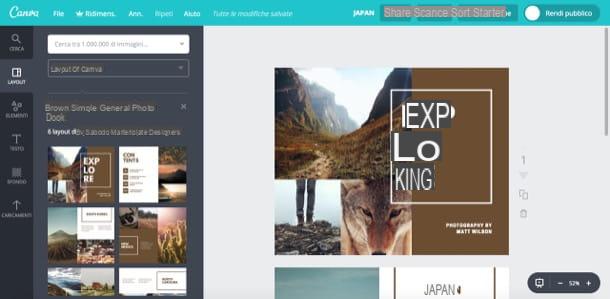
Quer criar um álbum de fotos grátis diretamente online, sem baixar nenhum software no seu PC? Felizmente para você, existem vários serviços online que podem ser usados para essa finalidade, incluindo canva. Se nunca ouviu falar, é um serviço gratuito (também disponível na forma de app para Android e iOS) que permite criar várias obras gráficas após um registo gratuito.
Para usar o Canva, clique aqui, para se conectar à página relativa à criação de álbuns de fotos e pressione o botão verde Comece a criar um álbum de fotos. Na página que se abre, selecione uma das opções colocadas na caixa Primeira vez no Canva? Se inscrever!, de forma a indicar o motivo pelo qual deseja utilizar o serviço, e a seguir se cadastrar através do seu Indirizzo e-mail, sua conta Google ou sua conta Facebook.
Uma vez logado, selecione um dos modelos gratuitos localizados à esquerda, para começar a criar o álbum de fotos e, no menu que se abre, selecione o modelo para aplicar à primeira página (a capa do álbum).
Para fazer upload de fotos para adicionar ao álbum, clique na entrada Uploads localizado à esquerda, clique no botão verde Envie suas imagens e carregue aqueles que você planeja usar no seu álbum de fotos. Em seguida, arraste cada imagem para o ponto do álbum de sua preferência e é isso.
Depois de enviar as fotos que irão compor o seu álbum de fotos, personalize-o alterando o fundo, o texto de amostra e os elementos gráficos presentes no projeto usando as opções que você vê à esquerda: Elementos, para adicionar formas, molduras, ilustrações, ícones e assim por diante ao projeto; Texto, para adicionar texto ou fundo, para alterar sua cor de fundo.
Para adicionar novas páginas, em vez disso, clique no botão (+) Adicionar nova página, pressiona o cartão traçado localizado à esquerda e selecione o modelo a ser aplicado a ele. Basta repetir os passos que indiquei nas linhas anteriores para todas as páginas do seu álbum, de modo a completá-lo com as fotos que você carregou no Canva, e pronto.
Quando estiver satisfeito com seu trabalho, baixe o álbum de fotos clicando no botão Descarga localizado na parte superior e, em seguida, selecionando um dos formatos disponíveis para download: JPG, PNG o PDF.
FlipSnack (online)
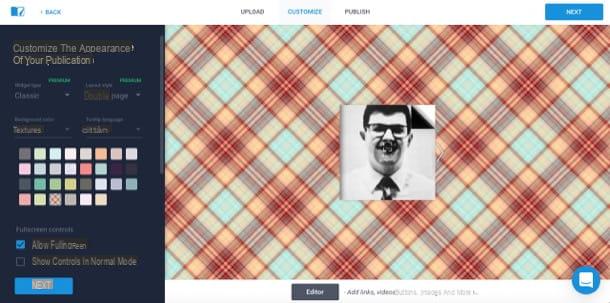
Outro serviço online que sugiro que você tente criar álbuns de fotos online é FlipSnack. Ele permite que você crie álbuns de fotos digitais que você também pode navegar online, ideal se você não pretende imprimi-los. FlipSnack é uma solução freemium: a versão gratuita do serviço permite criar flipbooks de não mais de 15 páginas às quais é aplicada uma marca d'água. Para quebrar estes limites é necessário subscrever um dos planos de subscrição Premium, a partir de 12 euros por mês.
Para usá-lo, conectado à página FlipSnack relativa à criação de álbuns de fotos, pressione o botão Crie um álbum de fotos digital e registre-se para o serviço usando sua conta Google o Facebook ou o seu Indirizzo e-mail.
Assim que você se registrar no FlipSnack, arraste os arquivos JPG que deseja usar para compor o álbum de fotos digital para oárea hachurada localizado no centro da página (ou clique no botão Fazer upload de arquivos e carregue os arquivos que deseja inserir no projeto) e pressione o botão Próximo localizado na parte inferior direita.
Na página que se abre, selecione uma das opções no menu suspenso Cor de fundo, de modo a escolher a cor de fundo a aplicar ao projeto e a seguir carregar no botão Próximo localizado no canto inferior esquerdo para continuar.
Se desejar, através da barra lateral à esquerda, pode definir uma cor a ser aplicada como fundo, habilitar algumas funções (como as que permitem navegar pela revista em tela cheia e definir o download do PDF, esta última disponível apenas para usuários Premium). Você também pode clicar na entrada editor apresentar abaixo e aplicar algumas alterações, como adicionar links, botões e assim por diante.
Por fim, insira os dados relativos ao arquivo criado, preenchendo os campos de texto Título, Descrição e Categoria, pressiona o botão Publique agora publicar seu livro de fotos digital online para navegar e clicar nos itens Compartilhe nas redes sociais para compartilhar no Facebook, Twitter ou outras redes sociais ou pressione a opção Embutir, para obter o código que pode copiar e colar no seu site pessoal.
Outras soluções úteis
Se nenhuma das soluções mencionadas acima o satisfez e você está procurando por algo mais profissional, saiba que você pode solicitar a impressão de álbuns de fotos online a preços muito baixos: Eu falei sobre isso no meu tutorial sobre como imprimir fotos digitais.
Como criar um álbum de fotos grátis